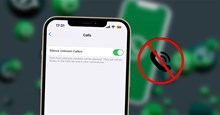Cách tắt tự động lưu ảnh và video từ Telegram về điện thoại
Một trong những điều khó chịu nhất khi sử dụng Telegram là tìm thấy hàng trăm bức ảnh không mong muốn trong thư viện ảnh của điện thoại. May mắn thay, mọi người có thể tránh điều này theo 2 cách: ngăn Telegram tự động tải xuống hình ảnh và ngăn hình ảnh tải xuống lưu vào thư viện ảnh của thiết bị.
Trong bài viết này, hãy cùng tìm hiểu cách ngăn Telegram tự động tải xuống, lưu ảnh và video trên điện thoại, tránh tình trạng mọi ảnh hoặc video đều tải xuống tự động trong nền và đưa vào bộ nhớ của thiết bị.
Cách ngăn phương tiện tự động tải xuống trên Telegram
Tương tự như WhatsApp, người dùng có thể ngăn Telegram tự động tải xuống hình ảnh và video từ các cuộc trò chuyện của mình. Tắt tính năng này không chỉ giúp tiết kiệm dữ liệu di động mà còn giúp tiết kiệm dung lượng lưu trữ trên điện thoại thông minh.
Nếu tham gia nhiều kênh và nhóm Telegram, mọi người có thể sẽ nhận được nhiều hình ảnh mỗi ngày. Một tệp có thể nhỏ, nhưng lượng hình ảnh tải xuống có thể lên tới hàng gigabyte theo thời gian. Để ngăn điều này xảy ra, hãy làm theo các bước sau:
- Mở Telegram, chạm vào biểu tượng menu ba dấu gạch ngang và đi tới Settings.
- Cuộn xuống và chạm vào Data and Storage.
- Trong phần Automatic media download, có 3 tùy chọn: When using mobile data, When connected to Wi-Fi và When roaming.
- Tắt từng tùy chọn này. Nếu quyết định để chúng bật, mọi người có thể chạm vào từng tùy chọn và chỉ định xem có muốn tự động tải xuống các loại tệp cụ thể hay tắt các loại khác không.
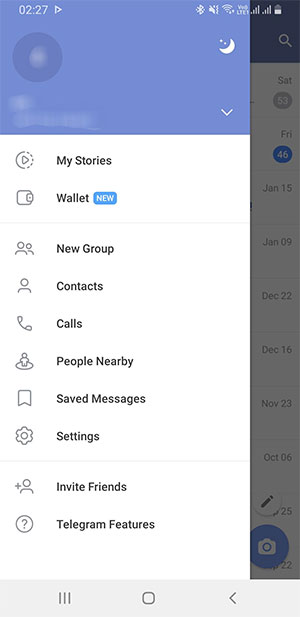
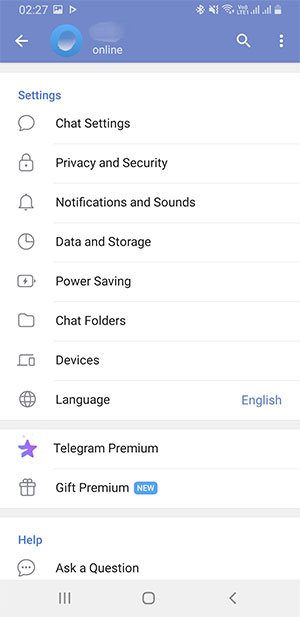
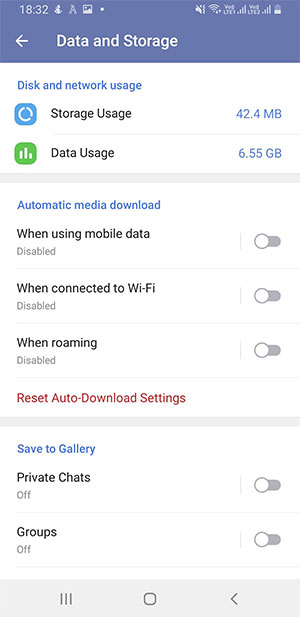
Tắt Automatic media download sẽ giúp tiết kiệm gói dữ liệu di động. Mặt khác, tắt Save to Gallery sẽ giảm bớt sự lộn xộn của hình ảnh trong thư viện, đặc biệt là bằng cách giữ hình ảnh từ các nhóm và kênh ở chế độ an toàn.
Cách ngăn Telegram lưu hình ảnh vào thư viện ảnh
Tắt tính năng này sẽ ngăn Telegram lưu hình ảnh và video tải xuống vào thư viện trên điện thoại của người chơi. Để thực hiện việc này, hãy khởi chạy Telegram và làm theo các bước sau:
- Nhấn vào biểu tượng menu ba dấu gạch ngang và đi tới Settings.
- Cuộn xuống và chạm vào Data and Storage.
- Trong phần Save to Gallery có 3 tùy chọn là Private Chats, Groups và Channels.
- Tắt công tắc trên cả ba tùy chọn. Mọi người luôn có thể quay lại và thay đổi các tùy chọn này theo ý thích của mình.
- Nếu muốn hiển thị một hình ảnh cụ thể vào thư viện của mình, hãy mở hình ảnh và chạm vào ba dấu chấm ở góc trên bên phải. Trong menu bật lên, hãy chọn Save to Gallery.
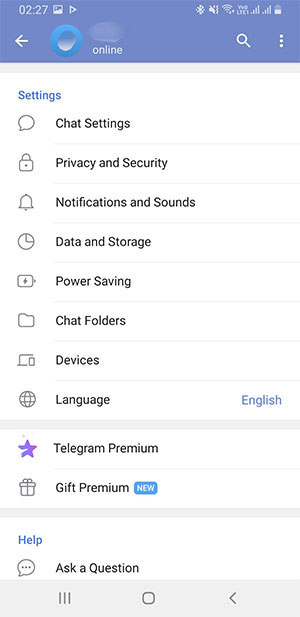
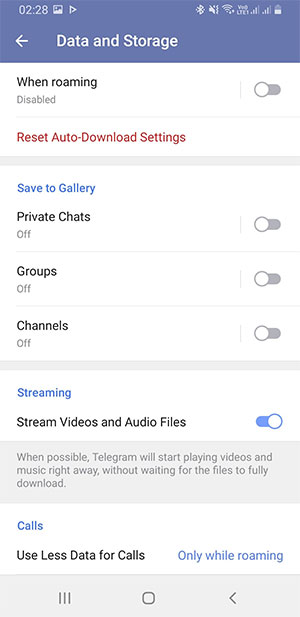
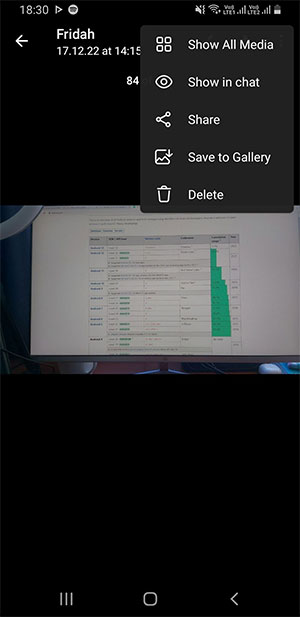
Mọi người sẽ không muốn có hình ảnh đồ họa hoặc hình ảnh nhạy cảm không mong muốn trong thư viện của mình vì mình không kiểm soát được nội dung được gửi đến các nhóm và kênh khác nhau.
Trong trường hợp này, hãy bật tùy chọn Private Chats để kiểm soát tốt hơn những người gửi hình ảnh và các tệp khác trên Telegram. Người dùng cũng có thể tắt tính năng này và kiểm soát bằng cách tải thủ công từng hình ảnh vào thư viện của mình.
Bằng cách vô hiệu hóa cả hai tính năng tải xuống tự động và ngăn Telegram lưu tệp vào thư viện, người dùng có thể đảm bảo rằng bộ nhớ điện thoại của mình không bị chiếm dụng bởi các hình ảnh không mong muốn.
Hướng dẫn
-

TOP ứng dụng nhắn tin bảo mật tốt nhất thay thế Telegram
-

Cách tắt thông báo cuộc gọi số lạ trên iPhone
-

Hướng dẫn tắt tự động lưu ảnh trong WhatsApp
-

Hướng dẫn xóa tài khoản Telegram
-

Cách sửa lỗi không tải được ảnh và media trên WhatsApp
-

Cách đồng bộ iPhone và iPad
-

TOP combo skill trong game BowBlitz
-

Code City Hunter: Thợ Săn Thành Phố mới nhất và cách nhập
-

Hướng dẫn câu cá trong Blox Fruits
-

Cách farm Sin nhanh trong Cult of the Lamb
-

Code Du Long Thiên Hạ mới nhất và cách nhập
-

Cách lấy cổng dịch chuyển Portal trong Meme Sea